Grafikkortet på dit system installerer en apppå det også. Denne app giver dig mulighed for at kontrollere grafikken på dit system og har kontroller, som standardindstillingsappen på Windows 10 ikke har. En slags kontrol er farvetone og mætningskontroller til din skærm. Intels grafikkort er næsten en hæfteklamme på Windows 10-pc'er, og de har Intel HD-grafikkontrolpanel installeret. Du kan få adgang til denne app fra højreklik-kontekstmenuen på skrivebordet. Intel har en UWP-app til sit grafikkort kaldet Intel Graphics Command Center, som du kan installere fra Microsoft Store.
Intel Graphics Command Center
Du kan køre Intel Graphics Command Center UWP-appen side om side med skrivebordsappen. Installer det fra Microsoft Store.

Appen gør mere eller mindre de samme ting dendesktop app gør. Det kan optimere din skærm til spil, administrere dine tilsluttede skærme, se driveroplysninger og se efter driveropdateringer. Driveren henter selvfølgelig gennem din browser.
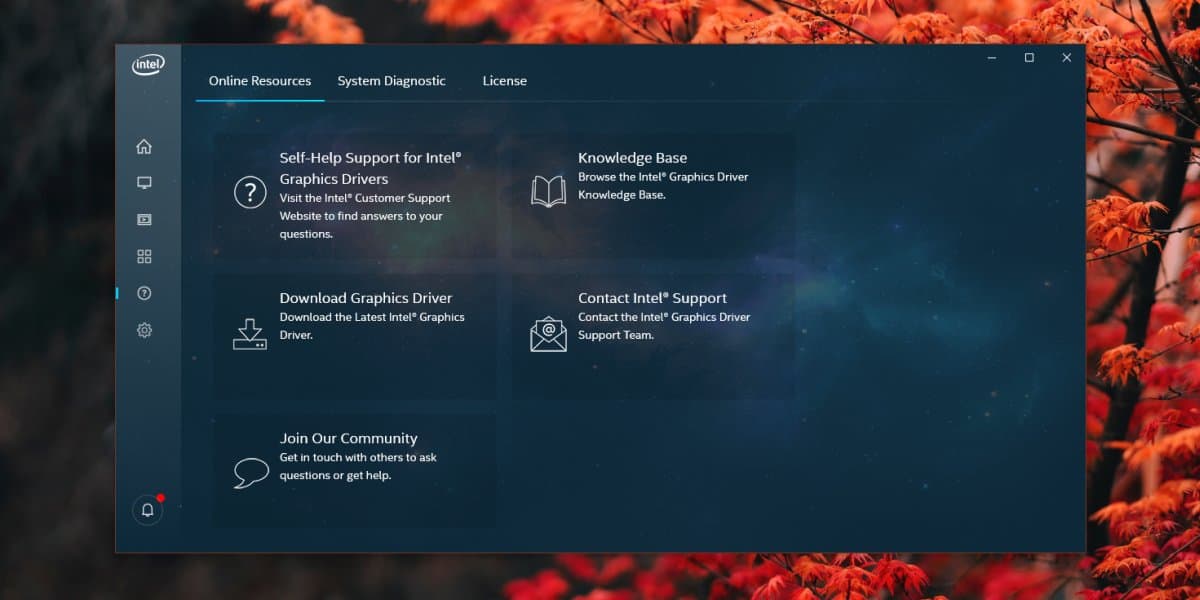
Appen har den samme mangel som andre UWPapps har, og du kan ikke få adgang til det fra genvejsmenuen. Du kan fastgøre den til Start-menuen og få adgang til den derfra. På et gennemsnit eller mere kraftfuldt system er det ikke hurtigere end desktop-appen, skønt den understøtter flydende design.
Med Intel Graphics Command Center kan du optimerespil. Når du går til fanen Hjem, har du muligheden for automatisk at scanne efter apps, som appen kan optimere til dit system. Du kan også tilføje dem manuelt, hvis du vil. Desktop-appen tilbyder også spiloptimering, men det ser ud til at være en beta-funktion på nuværende tidspunkt. Desværre er det ikke mange, der bruger Intel-grafikkortet til spil, medmindre de ikke har nogen GPU. Enhver med en GPU på deres system vil bruge enten AMD-katalysatorcentret eller Nvidia Control Panel til at optimere deres spiloplevelse.
Til hvorfor du installerer denne app overdesktop one, det er rent et personligt valg. Hverken app er bedre end den anden eller tilbyder heller ikke en mere optimeret oplevelse end den anden. Hvis du har et ældre system, kan du prøve at bruge UWP-appen, og den kan muligvis køre bedre.
Hvis du kan lide UWP-appen og vil slippe af medskrivebordsappen, kan du åbne Kontrolpanel, søge efter appen, vælge den og klikke på Afinstaller øverst. Disse apps har ikke indflydelse på, hvordan dit system kører, men du har brug for dem til at ændre visse aspekter af din skærm.













Kommentarer